Q메모를 살펴봤던 지난 강의(http://it.donga.com/openstudy/11718/)에 이어 이번 강의에서는 ‘노트북’을 살펴보자.
노트북은 이미지, 동영상, 텍스트 등을 조합해 자신만의 기록을 남기고 이를 정리할 수 있는 앨범 애플리케이션(이하 앱)이다. Q메모로 제작한 글이나 그림도 모아둘 수 있다.
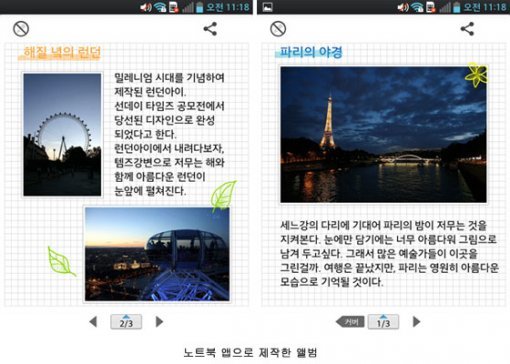
노트북 앱의 가장 큰 장점은 동영상이나 음성도 정리할 수 있다는 점이다. 기존의 앨범 앱은 사진이나 텍스트만 정리할 수 있었다. 하지만 노트북 앱은 다르다. 여행지에서 기록한 동영상과 음성도 함께 정리해 기존 앨범과 차별화했다. 이를 친구들에게 보여주면 여행의 추억을 더욱 효율적으로 공유할 수 있으리라.
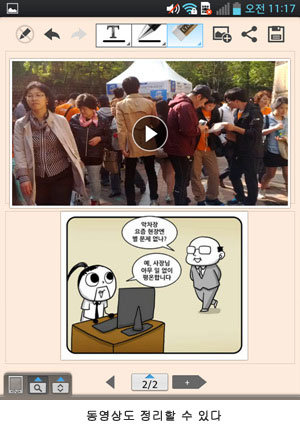
LG전자는 이러한 노트북 앱을 자사의 최신 스마트폰(옵티머스G, 옵티머스뷰2, 옵티머스LTE2 등)에 탑재하고 있다. 주력 기능이라고 할 수는 없지만, 나름 그 기능 자체는 유용하다.
그렇다면 이제 노트북 앱을 통해 Q메모로 작성한 메모와 이미지를 정리하고, 나만의 앨범을 제작하는 방법을 확인해볼 차례다. 먼저 노트북 앱을 실행해보자. 노트북 앱은 옵티머스뷰2 초기 메인 화면 하단 가운데에 있다.
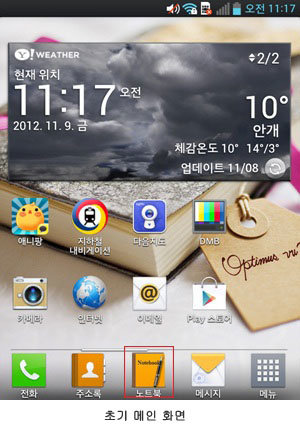
노트북 앱을 실행하면 ‘내서재’가 열린다. 여기서는 미리 제작된 예시인 여행 노트, 노트북 사용법 등을 확인할 수 있다. 만약 (노트북 앱을 사용하기 전에) Q메모로 제작한 이미지를 저장했다면 Q메모 모음집도 보일 것이다. 여행 노트와 노트북 사용법은 노트북 앱을 어떻게 사용해야 하는가 적어놓은 설명서에 가깝다. 페이지도 얼마 되지 않으니 한번 읽어보는 편이 좋다.
내서재 왼쪽 상단의 ‘새노트’를 누르면 새로운 노트를 만들 수 있다. 오른쪽 상단에는 페이지 내 텍스트를 찾아주는 ‘검색’, 노트를 문자나 이메일 그리고 SNS 등에 올릴 수 있는 ‘공유’, 불필요한 노트를 지워주는 ‘삭제’가 있다.
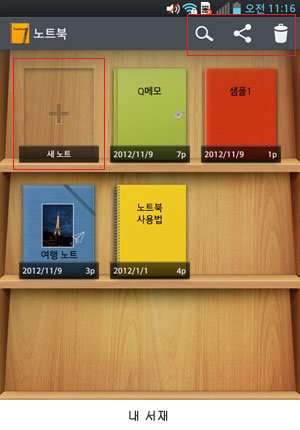
이제 노트를 하나 선택해 열어보자. 먼저 화면 상단의 ‘페이지, 속성 패널’이 보일 것이다. 이 부분의 인터페이스는 두 가지를 제외하고 Q메모와 같다. 일단 왼쪽 상단의 ‘화면 메모 유지’와 ‘메모지 전환’이 사라지고 대신 ‘편집/읽기 모드 전환’이 들어왔다. 편집/읽기 모드 전환을 누르면 편집 모드와 읽기 모드로 전환된다. 편집 모드에서는 이미지와 텍스트를 자유롭게 편집해 자신만의 노트를 제작할 수 있으며, 읽기 모드는 편집할 수 없고 노트만 읽을 수 있다.

그리고 ‘첨부 버튼’도 추가됐다. 첨부 버튼을 누르면 그림, 사진뿐만 아니라 동영상이나 음성도 노트에 추가할 수 있다. 옵티머스뷰2로 실행할 수 있는 동영상/음성은 모두 첨부 가능하다. 이미 저장되어 있는 동영상/음성뿐만 아니라, 바로 찍어서 저장할 수도 있다.
화면 상단은 Q메모와 유사하지만 하단 인터페이스는 조금 다르다. 하단 가운데에는 ‘페이지 이동 버튼’이 있다. 버튼 양 옆의 화살표를 누르면 다음 페이지 또는 이전 페이지로 이동할 수 있다. 또한 페이지 이동 버튼을 1초 이상 누르고 있으면 전체 페이지 탐색창이 나타난다. 탐색창에 나타난 페이지를 오래 누르고 있으면 페이지의 순서를 바꿀 수 있다.
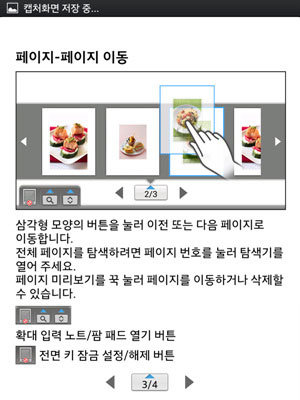
화면 왼쪽 하단에는 ‘전면 키 잠금 설정 버튼’과 ‘확대 버튼’ 그리고 ‘팜 패드 버튼’이 있다. 전면 키 잠금 설정 버튼을 누르면 옵티머스뷰2 화면 하단의 메뉴, 홈, 취소 버튼이 잠긴다. 노트를 작성하던 도중 해당 버튼 때문에 발생할 오입력을 방지하기 위함이다. 반대로 버튼을 한번 더 누르면 잠금이 풀린다. 확대 버튼을 누르면 화면 특정 구역을 정밀하게 확대할 수 있다. 그림이나 이미지를 세세하게 편집하고 싶을 때 편리하다. 팜 패드 버튼을 누르면 터치 입력이 되지 않는 부분이 화면 하단에 나타난다. 이 부분에 손바닥을 올려 놓고 편한 자세로 글을 쓰거나 이미지를 그릴 수 있다. 팜 패드 영역은 사용자 자신의 취향에 맞춰 크기를 조절할 수도 있다.
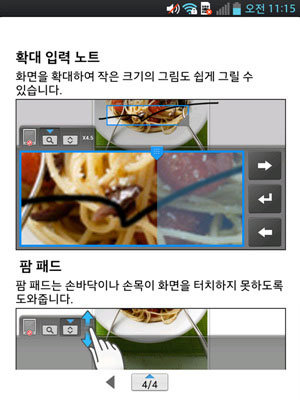
지금까지 멀티미디어 앨범 노트북 앱을 살펴봤다. 다음 강의에서는 LG전자가 TV 광고를 해가며 강조하고 있는 멀티태스킹 기능 ‘Q슬라이드’에 대해 알아본다.
글 / IT동아 강일용(zero@itdonga.com)
※ 포털 내 배포되는 기사는 사진과 기사 내용이 맞지 않을 수 있으며,
온전한 기사는 IT동아 사이트에서 보실 수 있습니다.
Copyright © 스포츠동아. All rights reserved. 무단 전재, 재배포 및 AI학습 이용 금지
공유하기


![수지, 예쁜 얼굴에 무슨 짓? 마구 구겨도 비주얼이 작품 [DA★]](https://dimg.donga.com/a/232/174/95/1/wps/SPORTS/IMAGE/2025/12/24/133032726.1.jpg)
![원진서 파격 터졌다, 아찔 비키니…♥윤정수도 상의탈의 [DA★]](https://dimg.donga.com/a/232/174/95/1/wps/SPORTS/IMAGE/2025/12/25/133034522.1.jpg)




![송혜교 맞아? 못 알아볼 뻔…역시 천천히 강렬하다 [DA★]](https://dimg.donga.com/a/232/174/95/1/wps/SPORTS/IMAGE/2025/12/25/133034684.1.jpg)
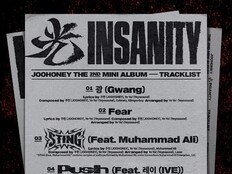

![아이들 소연, 가슴라인 드러내며…압도적 성숙美 [DA★]](https://dimg.donga.com/a/232/174/95/1/wps/SPORTS/IMAGE/2025/12/24/133032283.1.jpg)


![블랙핑크 제니, 깊이 파인 가슴라인…아찔한 포즈 [DA★]](https://dimg.donga.com/a/232/174/95/1/wps/SPORTS/IMAGE/2025/12/24/133033379.1.jpg)



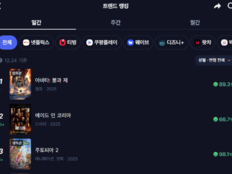

![원진서 파격 터졌다, 아찔 비키니…♥윤정수도 상의탈의 [DA★]](https://dimg.donga.com/a/72/72/95/1/wps/SPORTS/IMAGE/2025/12/25/133034522.1.jpg)

![송혜교 맞아? 못 알아볼 뻔…역시 천천히 강렬하다 [DA★]](https://dimg.donga.com/a/72/72/95/1/wps/SPORTS/IMAGE/2025/12/25/133034684.1.jpg)
![장모♥사위 불륜, CCTV에 딱 걸려 “상의 탈의까지” (하나부터 열까지)[TV종합]](https://dimg.donga.com/a/72/72/95/1/wps/SPORTS/IMAGE/2025/12/23/133019873.1.jpg)
![자산 1500억 ‘강남역 큰손’, 심은하 집주인…대박 과거 (이웃집 백만장자)[TV종합]](https://dimg.donga.com/a/72/72/95/1/wps/SPORTS/IMAGE/2025/12/25/133035263.1.jpg)



























![김남주 초호화 대저택 민낯 “쥐·바퀴벌레와 함께 살아” [종합]](https://dimg.donga.com/a/110/73/95/1/wps/SPORTS/IMAGE/2025/05/27/131690415.1.jpg)
![이정진 “사기 등 10억↑ 날려…건대 근처 전세 살아” (신랑수업)[TV종합]](https://dimg.donga.com/a/110/73/95/1/wps/SPORTS/IMAGE/2025/05/22/131661618.1.jpg)

댓글 0